统信UOS系统虚拟机安装Windows系统的详细步骤解析
- 综合资讯
- 2025-03-21 02:53:10
- 4
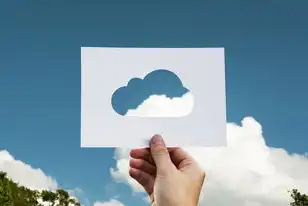
统信UOS系统虚拟机安装Windows系统的步骤包括:1. 打开虚拟机软件,创建新虚拟机;2. 选择Windows操作系统,设置虚拟机内存和CPU;3. 创建虚拟硬盘,...
统信UOS系统虚拟机安装Windows系统的步骤包括:1. 打开虚拟机软件,创建新虚拟机;2. 选择Windows操作系统,设置虚拟机内存和CPU;3. 创建虚拟硬盘,选择动态分配或固定分配;4. 安装Windows系统,按照提示操作;5. 安装完成后,配置网络和驱动程序;6. 安装虚拟机扩展包,优化虚拟机性能。
随着我国科技实力的不断提升,国产操作系统逐渐崭露头角,统信UOS系统作为一款优秀的国产操作系统,凭借其稳定、安全、高效的特点,受到了广大用户的喜爱,在使用统信UOS系统时,有时我们需要在虚拟机中安装Windows系统,以满足特定需求,本文将详细解析在统信UOS系统中安装Windows系统的步骤,帮助您轻松实现双系统共存。
准备工作
-
下载Windows系统镜像文件:前往Windows官方网站或其他可信渠道下载Windows系统镜像文件,例如Windows 10、Windows 11等。
-
下载VMware Workstation或VirtualBox等虚拟机软件:根据您的需求选择合适的虚拟机软件,本文以VMware Workstation为例。
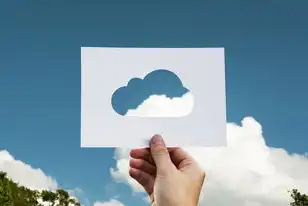
图片来源于网络,如有侵权联系删除
-
准备足够的磁盘空间:在虚拟机中安装Windows系统需要一定的磁盘空间,请确保您的硬盘有足够的空闲空间。
安装步骤
创建虚拟机
(1)打开VMware Workstation,点击“创建新的虚拟机”。
(2)选择“自定义(高级)”。
(3)选择“安装操作系统”,点击“下一步”。
(4)选择“安装Windows镜像文件”,点击“浏览”,找到下载的Windows镜像文件,点击“打开”。
(5)在“操作系统类型”中选择“Windows”,在“版本”中选择相应的Windows版本,点击“下一步”。
(6)输入虚拟机的名称和位置,点击“下一步”。
(7)配置虚拟机硬件,在“处理器”中设置CPU核心数,在“内存”中设置内存大小,在“硬盘”中设置硬盘大小,建议至少分配20GB的硬盘空间。
(8)勾选“使用ISO镜像文件安装操作系统”,点击“下一步”。
(9)点击“完成”,虚拟机创建成功。
安装Windows系统

图片来源于网络,如有侵权联系删除
(1)启动虚拟机,进入Windows安装界面。
(2)选择“我接受许可条款”,点击“下一步”。
(3)选择安装类型,建议选择“自定义:仅安装Windows(高级)”。
(4)选择磁盘分区方式,我们选择“新建”,将所有磁盘空间分配给新分区。
(5)点击“下一步”,开始安装Windows系统。
(6)安装完成后,重启虚拟机。
配置Windows系统
(1)在虚拟机中安装必要的驱动程序,如显卡驱动、网卡驱动等。
(2)配置网络连接,确保虚拟机可以连接到互联网。
(3)安装常用软件,如办公软件、浏览器等。
通过以上步骤,您可以在统信UOS系统中成功安装Windows系统,双系统共存可以满足您的不同需求,提高工作效率,希望本文对您有所帮助,在安装过程中,如遇到问题,请查阅相关资料或寻求专业人士的帮助,祝您使用愉快!
本文链接:https://www.zhitaoyun.cn/1851083.html

发表评论